
Как выключить iPhone, если завис сенсор: пошаговое руководство

Вы наверняка сталкивались с ситуацией, когда ваш надежный iPhone вдруг превращается в непослушный гаджет: сенсорный экран не реагирует на прикосновения, словно заморозив ваш доступ к устройству. Это может случиться в самый неподходящий момент, и паника вполне объяснима. Но не спешите в отчаянии нажимать на все кнопки подряд! В этой статье мы разберемся, как грамотно действовать, если сенсор вашего iPhone "завис" и не отвечает на ваши прикосновения. Представьте, что ваш смартфон - это капризный ребенок, который нуждается в особом подходе, и вы, как опытный родитель, должны знать несколько трюков, чтобы вернуть его к жизни.
## Когда сенсор не реагирует: первые шаги
Если сенсорный экран iPhone перестал отвечать на ваши команды, не паникуйте! Это может быть вызвано различными причинами, от перегрева устройства до программного сбоя. Ваша задача - спокойно и методично попробовать несколько простых действий, которые помогут вернуть контроль над смартфоном. Представьте, что вы детектив, который собирает улики, чтобы решить загадку "зависшего" сенсора.
Шаг 1: Перезагрузка
Простая перезагрузка часто становится спасительным решением. Нажмите и быстро отпустите кнопку увеличения громкости, затем кнопку уменьшения громкости, а после этого удерживайте кнопку питания до тех пор, пока не появится слайдер выключения. Переместите слайдер, и iPhone начнет перезагружаться. Этот способ можно сравнить с перезагрузкой компьютера, которая часто помогает решить мелкие проблемы.
Шаг 2: Проверка зарядного устройства
Иногда проблема кроется в зарядном устройстве. Если iPhone разряжен, он может "замерзнуть" и не реагировать на прикосновения. Подключите смартфон к зарядному устройству и подождите несколько минут. Это как дать глоток воды уставшему путнику, который, возможно, просто нуждается в восстановлении сил.
Шаг 3: Вызов голосового ассистента
Попробуйте вызвать голосового ассистента, нажав и удерживая кнопку бокового переключателя, расположенную на правом краю iPhone. Голосовой ассистент может помочь в управлении смартфоном, даже если сенсор не работает. Это аналогично тому, как вы можете попросить друга помочь, если сами не можете открыть сложную дверь.
## Более сложные методы
Если описанные выше шаги не помогли, не отчаивайтесь, есть еще несколько приемов, которые могут оживить ваш iPhone.
Выключение через iTunes
Если ваш iPhone все еще доступен для компьютера, вы можете выключить его через iTunes. Подключите смартфон к компьютеру, откройте iTunes и дождитесь его обнаружения. Нажмите кнопку устройства в iTunes и выберите "Выключить". Этот метод похож на дистанционное управление, когда вы контролируете устройство на расстоянии.
Режим восстановления
Если сенсор не реагирует, но iPhone включается, попробуйте включить режим восстановления. Для этого одновременно нажмите и удерживайте кнопку бокового переключателя и одну из кнопок громкости, не отпуская, пока не появится окно режима восстановления. Этот способ можно сравнить с экстренным сигналом, который привлечет внимание специалистов для решения проблемы.
## Когда ничего не помогает
Если ни один из методов не сработал, возможно, проблема серьезнее, чем кажется. В таком случае рекомендуется обратиться в сервисный центр Apple или к авторизованным специалистам. Представьте, что вы обращаетесь к опытному врачу, который поставит точный диагноз и найдет эффективное лечение. Специалисты Apple помогут определить, в чем причина "зависшего" сенсора и вернут ваш iPhone к активной жизни.
## Предотвращение проблем
Чтобы избежать подобных ситуаций в будущем, важно соблюдать несколько простых правил:
- Регулярно обновляйте iOS, чтобы ваш iPhone был защищен от известных ошибок.
- Не перегружайте смартфон ресурсоемкими приложениями.
- Защищайте устройство от механических повреждений.
Помните, что своевременное обслуживание и осторожное обращение с iPhone помогут избежать многих проблем. Как и в случае со здоровьем, профилактика гораздо эффективнее лечения.
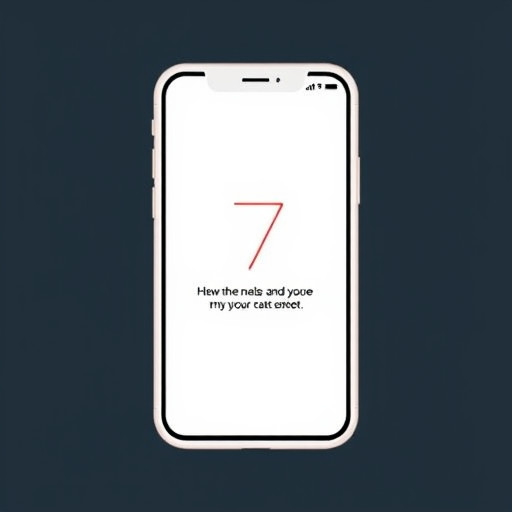
В заключение, если ваш iPhone "завис", не спешите паниковать. С помощью этих простых инструкций вы сможете выключить смартфон и, возможно, решить проблему. Будьте терпеливы и методичны, и ваш iPhone снова станет послушным помощником.
# F.A.Q. по выключению iPhone при зависании сенсораКак выключить iPhone, если сенсорный экран не реагирует на прикосновения?
Если сенсорный экран вашего iPhone завис и не отвечает на прикосновения, вы можете попробовать следующие методы: 1. **Принудительное выключение:** Нажмите и быстро отпустите кнопку увеличения громкости, затем нажмите и быстро отпустите кнопку уменьшения громкости, после чего удерживайте кнопку бокового переключателя (кнопку питания) до тех пор, пока не появится слайдер выключения. Перетяните его, чтобы выключить iPhone. 2. **Использование AssistiveTouch:** Если у вас включена функция AssistiveTouch, вы можете использовать виртуальную кнопку для имитации нажатия. Откройте настройки AssistiveTouch и нажмите на кнопку "Экран блокировки", а затем выберите "Выключить". 3. **Подключение к компьютеру:** Подключите iPhone к компьютеру с установленным iTunes. iTunes может обнаружить зависший iPhone и предложить восстановить устройство, что приведет к его выключению.Что делать, если iPhone не реагирует на боковой переключатель?
В некоторых случаях боковой переключатель может также не работать. В таком случае: 1. **Используйте iTunes:** Подключите iPhone к компьютеру с iTunes и запустите восстановление, как описано выше. 2. **Режим восстановления:** Вы можете принудительно перезагрузить iPhone в режим восстановления. Для этого одновременно нажмите и удерживайте кнопку бокового переключателя и одну из кнопок громкости, не отпуская, пока на экране не появится логотип iTunes или кабеля. Затем следуйте инструкциям на экране компьютера.Как предотвратить зависание сенсора в будущем?
Чтобы снизить вероятность зависания сенсора: - Регулярно обновляйте iOS до последней версии, так как обновления часто содержат исправления ошибок. - Не устанавливайте приложения из непроверенных источников. - Не перегружайте память устройства большим количеством приложений. - Периодически перезагружайте iPhone.Похожие новости

Как создать эффект "картинка в картинке" в WhatsApp: творческое общение
15-09-2024, 18:56
Оживи свой Honor: пошаговое руководство по установке живых обоев
23-08-2024, 20:32